设置让win8拨号上网待机不掉线教程
作者:佚名 来源:xp下载站 时间:2013-10-12 12:36
win8拨号上网每次待机时总是出现掉线情况,非常的烦人,那么,怎么设置才能让win8拨号上网待机不掉线呢?今天,XP系统之家小编教你只需简单的设置一下,即可让win8系统拨号上网待机不再会出现掉线情况的发生。具体操作步骤如下:
步骤1.右击任务栏的宽带连接图标,打开网络和控制共享中心;或者也可以通过控制面板打开。
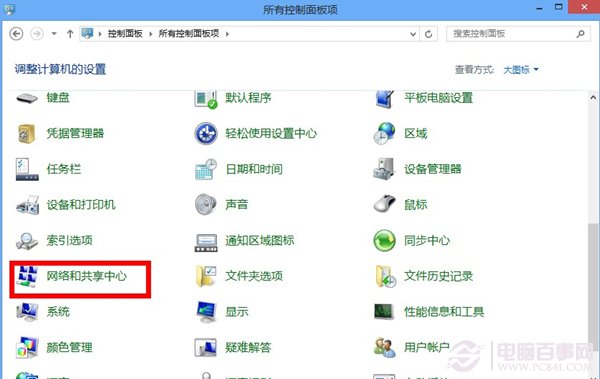
设置让win8拨号上网待机不掉线教程
步骤2.选择适配器设置,找到宽带连接。
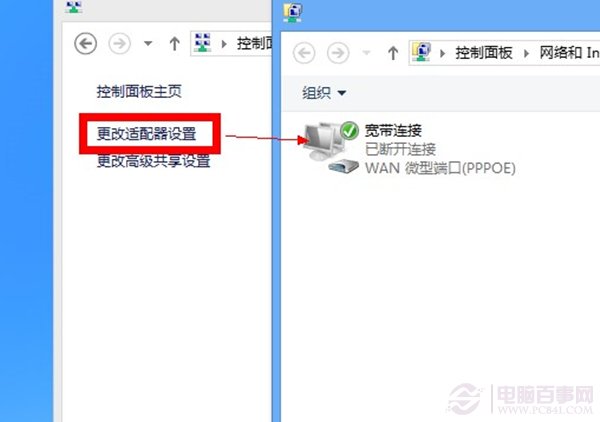
设置让win8拨号上网待机不掉线教程
步骤3.右击宽带连接,选择属性中的选项设置,把其中的挂断前的空闲时间设置为从不即可,这样我们就不怕宽带连接在我们待机的时候自动掉线啦。
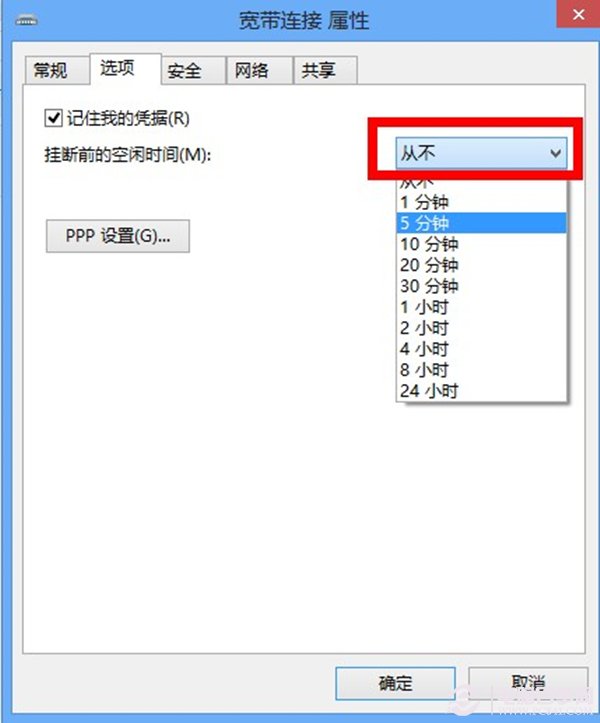
设置让win8拨号上网待机不掉线教程































